QQ浏览器作为一款常用的网页浏览工具,在日常使用中经常需要整理和管理收藏的网页,其中建立文件夹是一个常见的操作,可以帮助用户更好地分类和保存网页链接。在QQ浏览器中,通过简单的右键菜单操作就可以轻松新建文件夹,让用户可以快速整理自己的收藏夹,提高浏览效率。接下来我们就来详细介绍一下QQ浏览器如何通过右键菜单新建文件夹的操作步骤。
QQ浏览器如何通过右键菜单新建文件夹
操作方法:
1.在打开电脑后,打开QQ浏览器。

2.在打开的浏览器中部,可以看到书签,选择一个书签。

3.使用鼠标右击书签,选择【新建文件夹】。
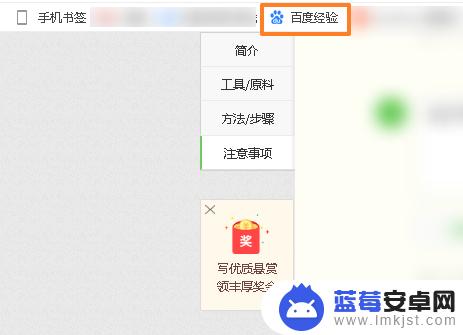
4.在出现的界面中,输入文件夹名称,点击【保存】。
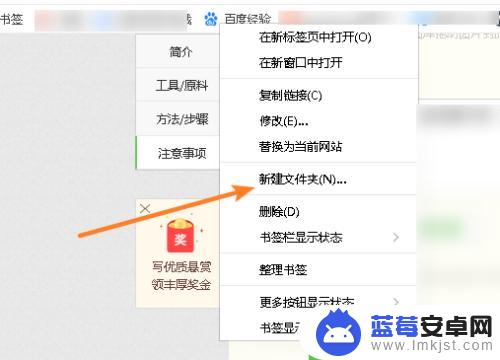
5.这时,在书签页面中,可以看到文件夹了,把一些书签移动到文件夹中即可。
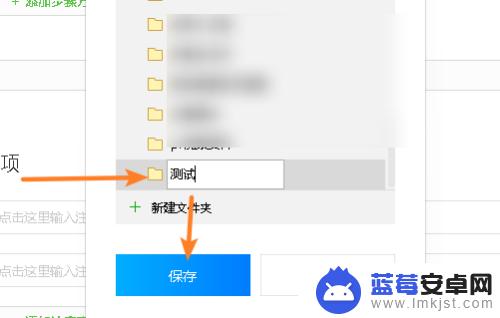
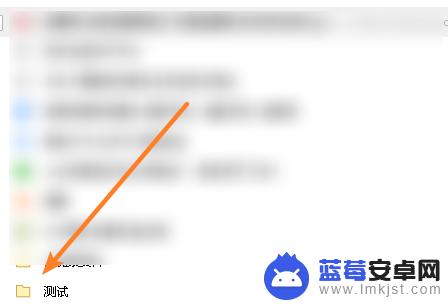
6.总结如下:
①打开QQ浏览器,选择一个书签。
②使用鼠标右击,点击【新建文件夹】。
③输入文件夹名称,点击【保存】。在书签页面中,可以看到文件夹了,把一些书签移动到文件夹中即可。
关于如何在qq浏览器中创建文件夹的内容就介绍到这里了。请继续关注本站,我们将会为您带来更多精彩的更新,让您的游戏体验更加有趣!









